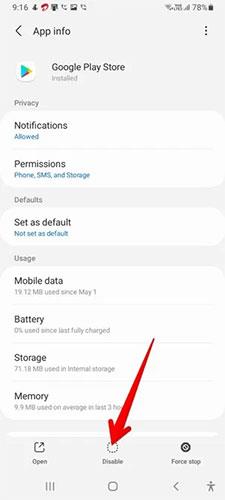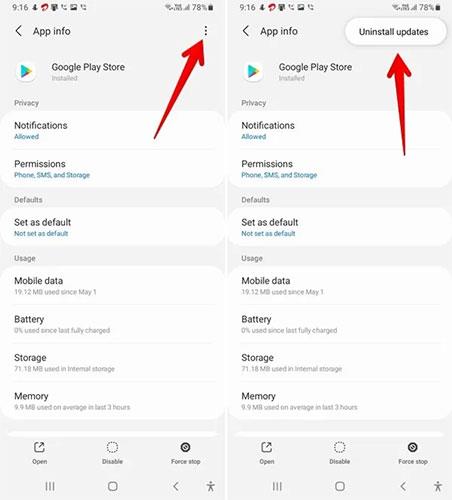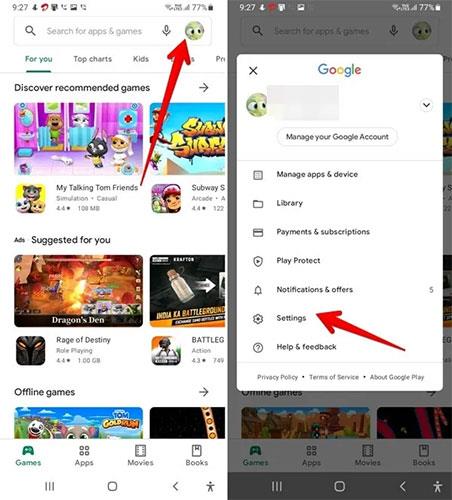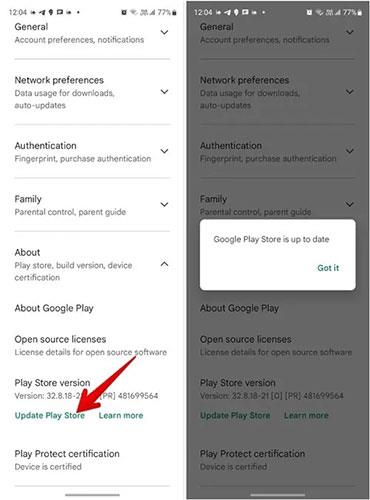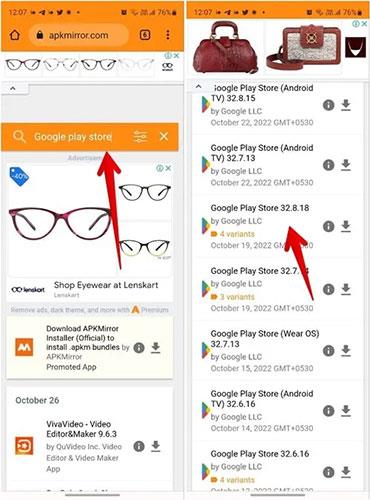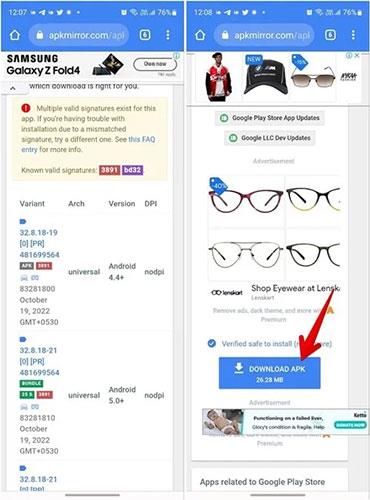Google Play veikals ir lietotne, kas ir iepriekš instalēta lielākajā daļā Android tālruņu. Tas ļauj tālrunī lejupielādēt lietotnes, grāmatas, filmas utt. Dažreiz, ja Android tālrunī rodas problēmas ar šo rīku, Google Play veikala atinstalēšana un atkārtota instalēšana ir viens no ieteiktajiem risinājumiem. Bet kā jūs to darāt? Apskatīsim, kā atinstalēt un atkārtoti instalēt Google Play veikalu operētājsistēmā Android, izmantojot šo rakstu!
Kā atinstalēt Google Play veikalu
Jūs nevarat tieši atinstalēt Google Play veikalu no sava tālruņa. Tomēr varat to atspējot vai noņemt jaunākos atjauninājumus, līdzīgi kā atinstalējot Play veikalu. Apskatīsim abas metodes Play veikala atinstalēšanai no sava Android tālruņa vai planšetdatora.
Atspējot Play veikalu
Atspējojot Google Play veikalu, tā ikona pazudīs no Android tālruņa sākuma ekrāna un lietotņu atvilktnes. Turklāt jūs nevarēsit atjaunināt vai instalēt lietotnes, izmantojot Play veikalu. Taču ar esošajām lietojumprogrammām nekas nenotiks. Tie netiks dzēsti no jūsu tālruņa. Lai to atkal izmantotu, jums būs jāiespējo Play veikals.
1. Tālrunī vai planšetdatorā atveriet sadaļu “Iestatījumi” .
2. Dodieties uz “Programmas” (vai “Lietotnes un paziņojumi” dažos tālruņos) un sadaļā “Visas lietotnes” pieskarieties “Google Play veikals” .

Atveriet tālruņa iestatījumus
3. Noklikšķiniet uz pogas "Atspējot". Tiks parādīts apstiprinājuma logs. Lūdzu, apstipriniet darbību, kad tas tiek prasīts.
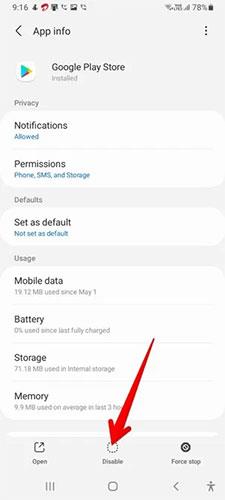
Izslēdziet lietotni Google Play veikals
Atinstalējiet Google Play veikala atjauninājumus
Atinstalējot Play veikala atjauninājumus, Play veikala lietotne tiks atjaunota tās sākotnējā versijā, tādējādi novēršot visas problēmas, kas varētu būt radījušas lietotni. Lietotne Play veikals joprojām būs redzama jūsu tālrunī, un jūs to varēsit izmantot kā parasti. Varat arī instalēt un atjaunināt lietotnes no Play veikala. Arī jūsu esošās lietojumprogrammas būs drošas.
Būtībā varat turpināt lietot Play veikala lietotni, atstājot to neskartu pēc atjauninājumu atinstalēšanas. Tomēr tālrunis to automātiski atjauninās fonā. Varat arī atjaunināt to manuāli, kā norādīts Play veikala atkārtotas instalēšanas sadaļā. Lai atinstalētu Google Play veikalu, veiciet šīs darbības:
1. Savā Android tālrunī atveriet sadaļu “Iestatījumi” .
2. Noklikšķiniet uz “Apps”, pēc tam sadaļā “Visas lietotnes” atlasiet Google Play veikals .

Atveriet iestatījumus
3. Augšpusē pieskarieties trīs punktu ikonai un izvēlnē atlasiet “ Atinstalēt atjauninājumus” .
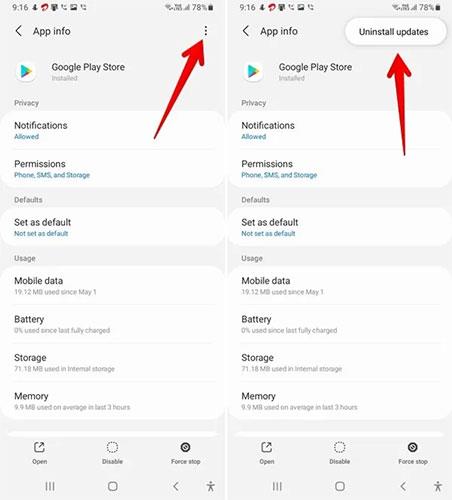
Atinstalējiet atjauninājumu
Kā atkārtoti instalēt Google Play veikalu
Pēc Play veikala lietotnes atinstalēšanas varat to atkārtoti instalēt vienā no četriem veidiem.
Aktivizējiet Google Play veikalu
Ja esat atspējojis Google Play veikalu, izmantojot iepriekš minēto metodi Nr. 1, jums tas vienkārši jāiespējo, lai to atkal sāktu lietot.
Lai iespējotu Play veikalu, atveriet Iestatījumi > Lietotnes > Google Play veikals . Noklikšķiniet uz Iespējot.
Ļaujiet Play veikalam automātiski atjaunināt
Pēc noklusējuma Google Play veikals tiek automātiski atjaunināts fonā, ja vien pēc tā atjauninājumu atinstalēšanas ir izveidots savienojums ar internetu. Vienkārši atstājiet Google Play veikalu uz dažām minūtēm, un tas tiks atjaunināts pats.
Manuāli atjauniniet Play veikalu
Ja Google Play veikals netiek atjaunināts automātiski vai vēlaties manuāli meklēt jaunus atjauninājumus, jūsu Android tālrunis piedāvā slēptu veidu, kā to izdarīt.
1. Tālrunī atveriet lietojumprogrammu Google Play veikals.
2. Augšpusē pieskarieties profila fotoattēla ikonai un izvēlnē atlasiet “Iestatījumi” .
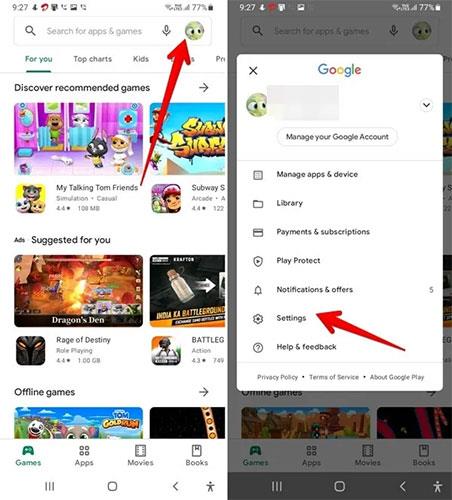
Atveriet Google Play veikala iestatījumus
3. Lai izvērstu šo sadaļu, noklikšķiniet uz “Par” .
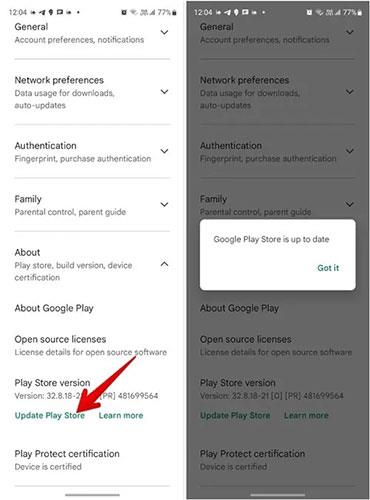
Google Play veikala atjaunināšanas poga
4. Play veikala versijā noklikšķiniet uz pogas Atjaunināt Play veikalu . Ja atjauninājums ir pieejams, Play veikals sāks atjaunināt. Pretējā gadījumā jūs saņemsit paziņojumu, ka Play veikals ir atjaunināts.
Padoms . Ja poga “Atjaunināt Play veikalu” nav redzama , pieskarieties “Play veikala versija” , lai atjauninātu manuāli.
Instalējiet vai atjauniniet Play veikalu manuāli, izmantojot APK
Visbeidzot, varat manuāli instalēt atjaunināto Play veikala versiju savā Android tālrunī, izmantojot tā APK. Veiciet tālāk norādītās darbības.
1. Atveriet vietni APKMirror.com — vienu no uzticamajām vietnēm APK failu lejupielādei.
2. Vietnē meklējiet Google Play veikalā .
3. Pieskarieties jaunākajai Google Play veikala versijai.
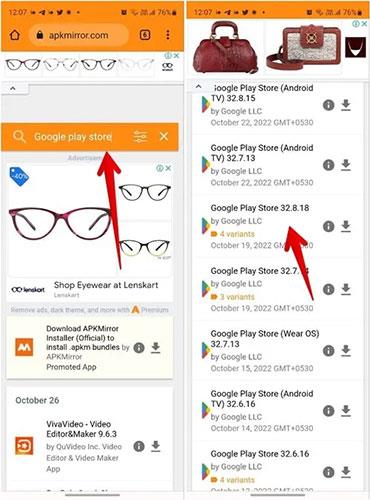
Google Play veikala APK instalācijas versija
4. Nākamajā ekrānā ritiniet uz leju, lai atrastu pašreizējās versijas variantus. Atrodiet ar tālruni saderīgo versiju un nospiediet pogu Lejupielādēt APK.
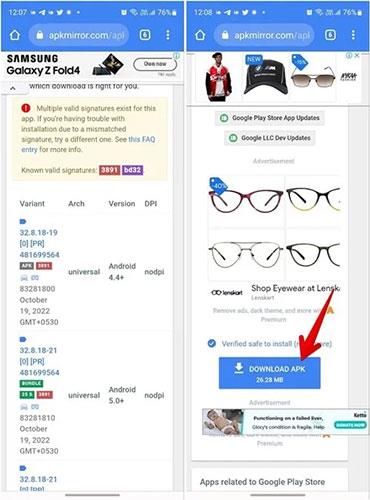
Lejupielādējiet APK Google Play veikalu
5. Pēc APK faila lejupielādes noklikšķiniet uz instalējamā faila. Iespējams, jums tiks lūgta atļauja instalēt lietotnes no nezināmiem avotiem. Dariet to, lai ļautu lietotnei instalēt jūsu ierīcē.
Padoms . Ja rodas problēmas, instalējot Play veikalu no APK, izlasiet Quantrimang.com rokasgrāmatu, lai uzzinātu, kā Android ierīcē instalēt lietotnes no nezināmiem avotiem .